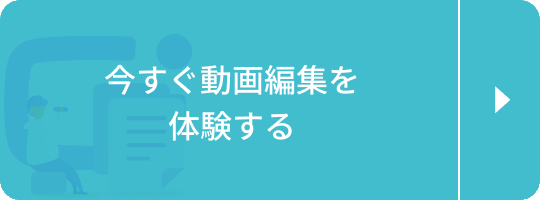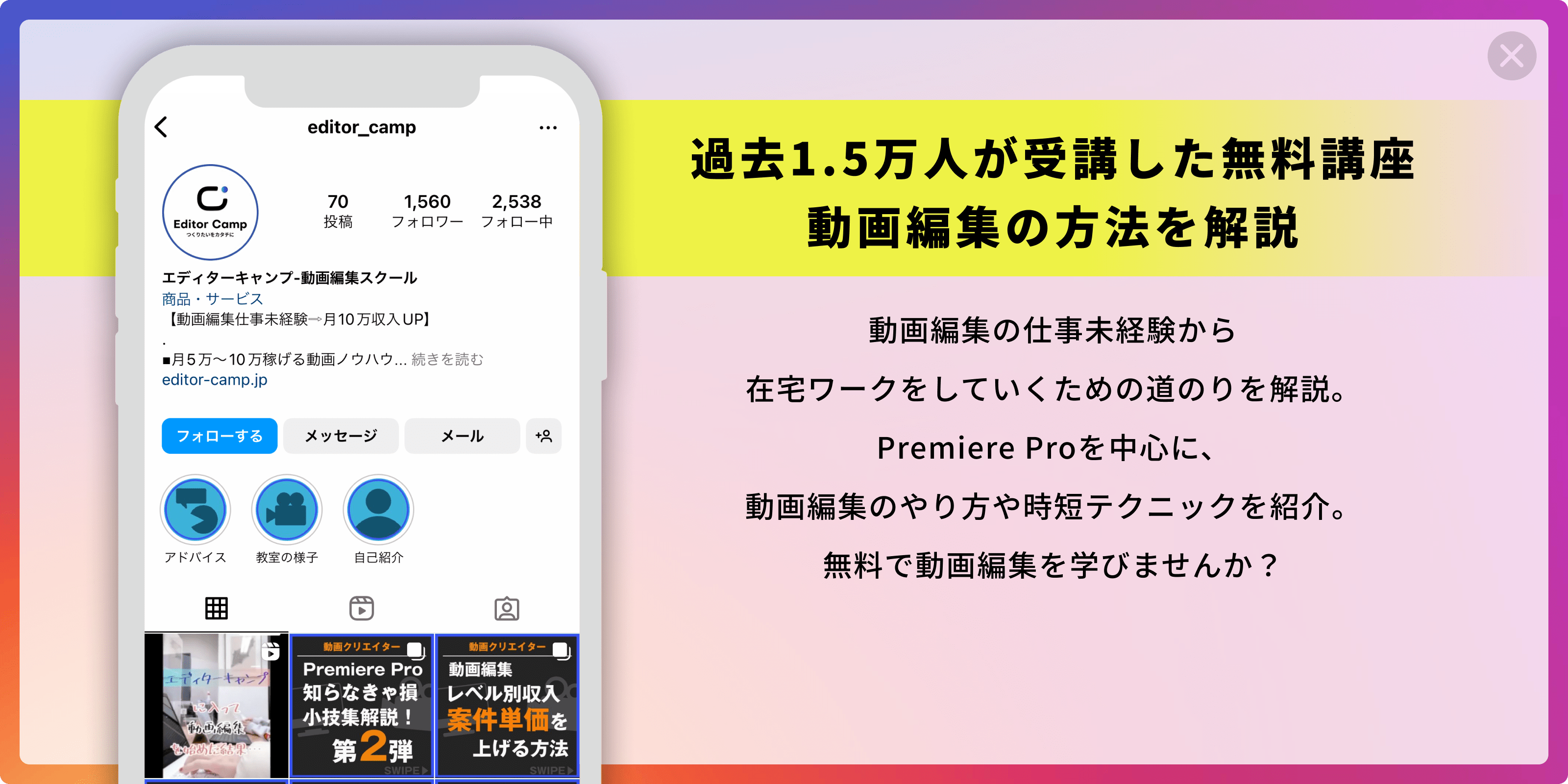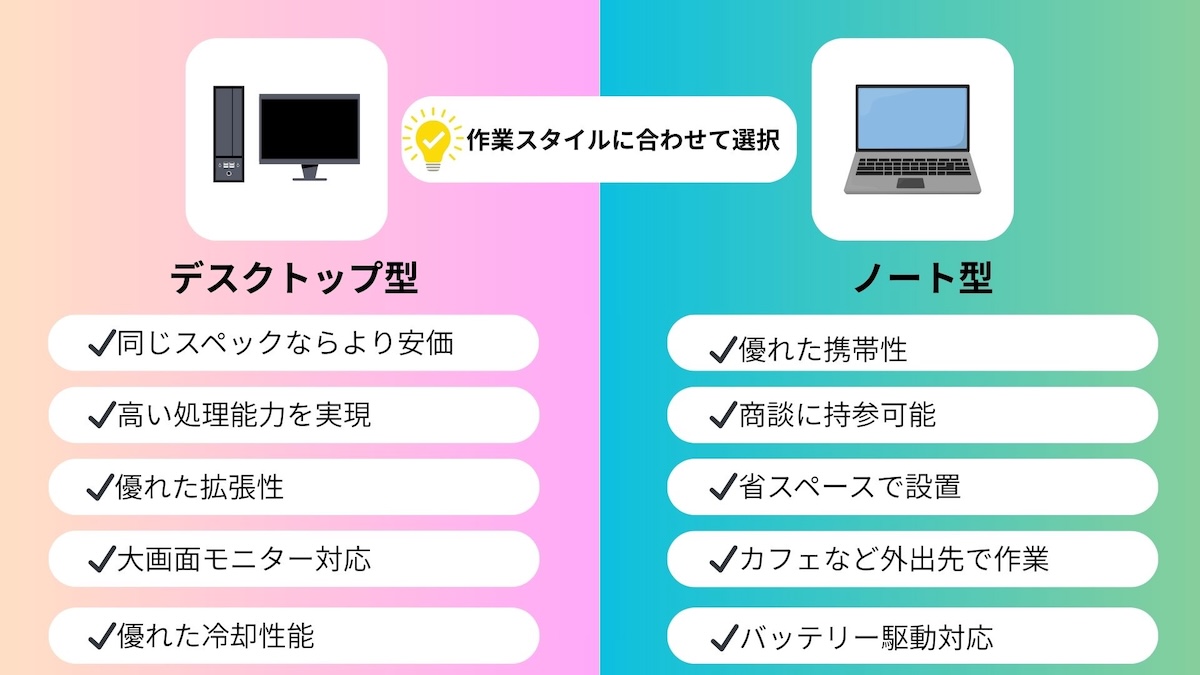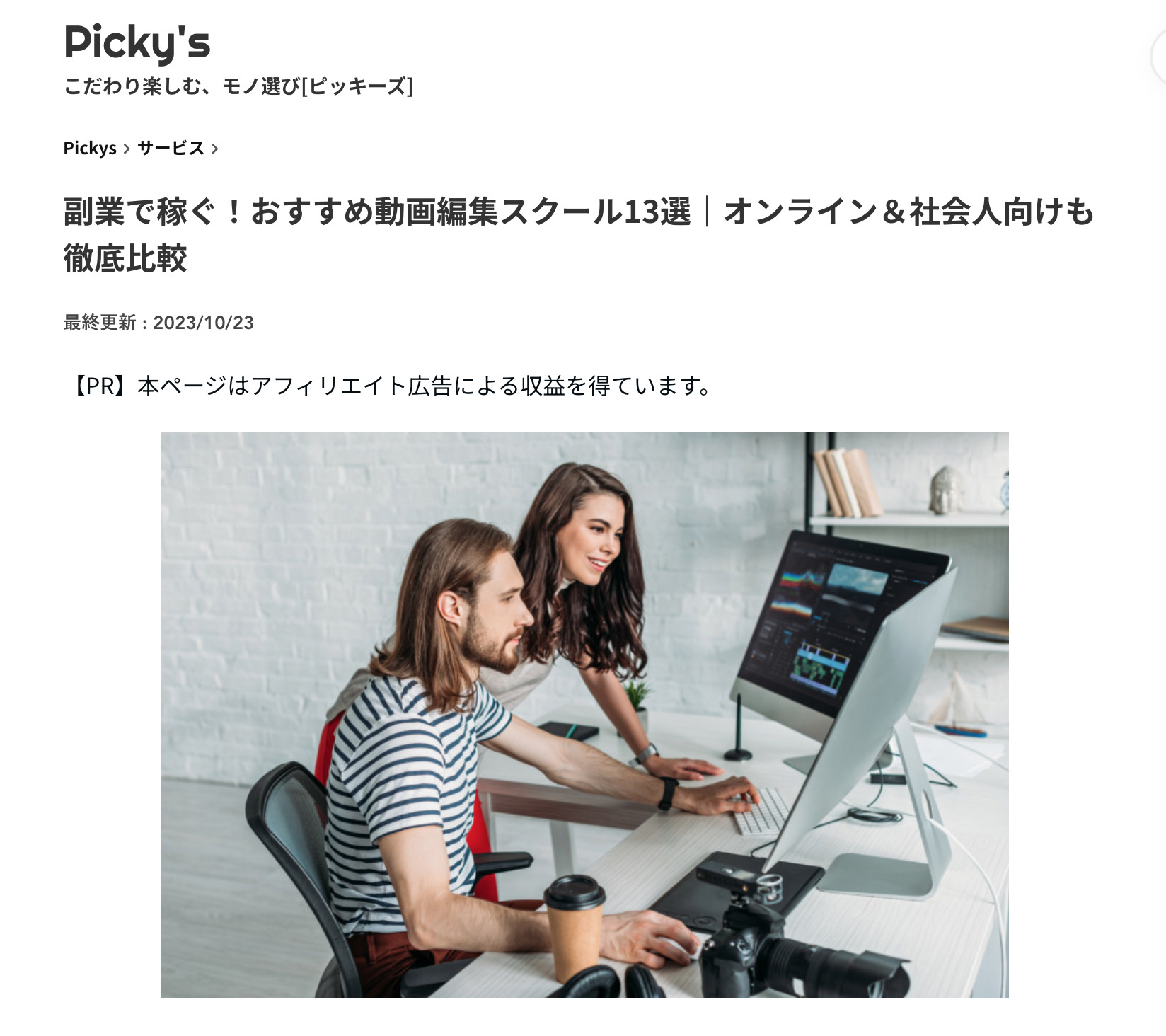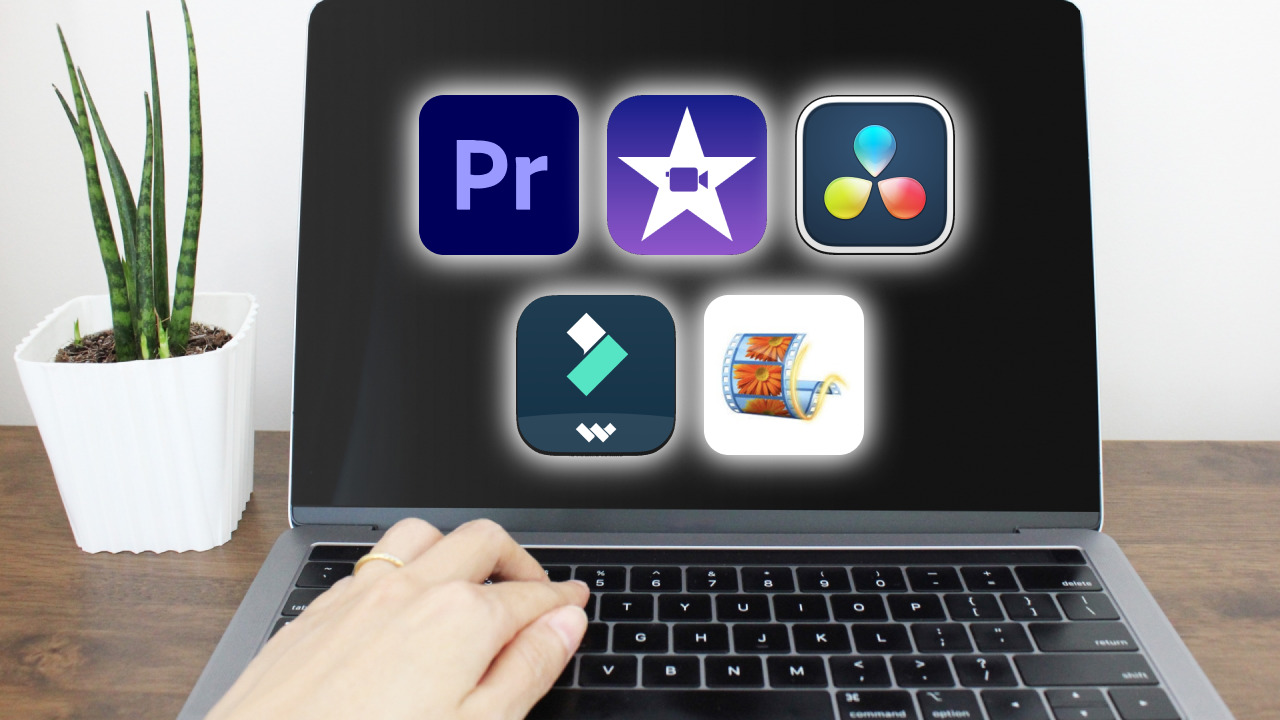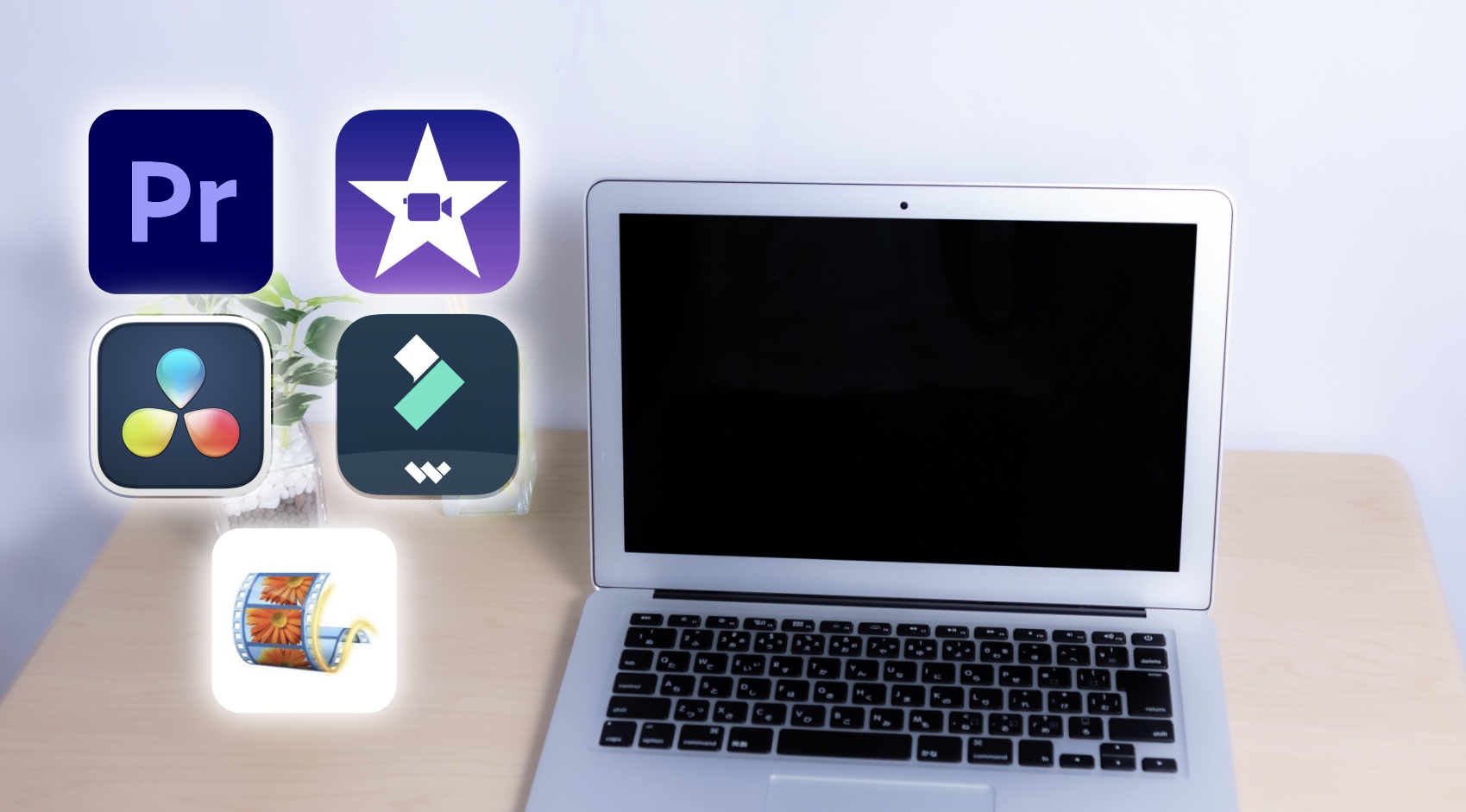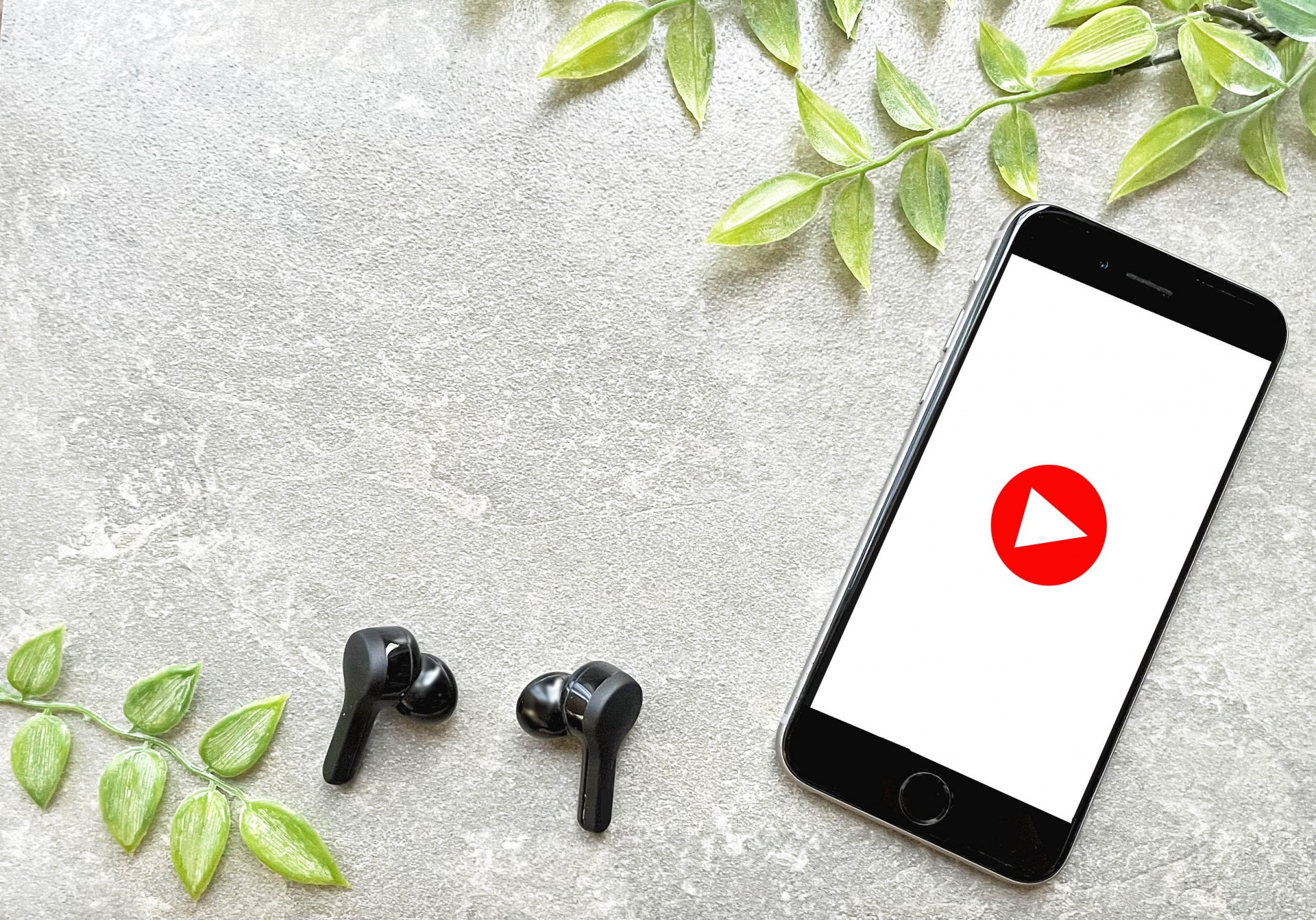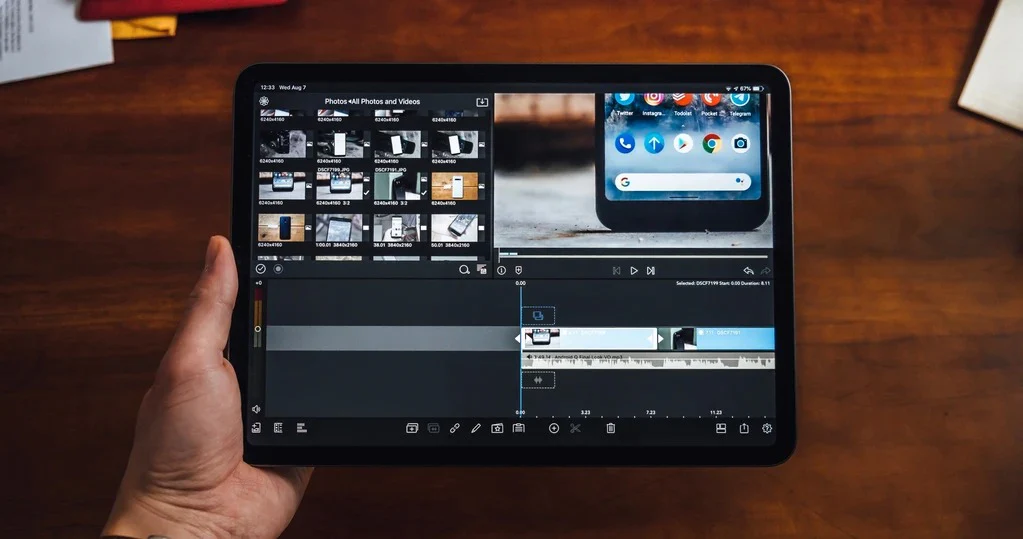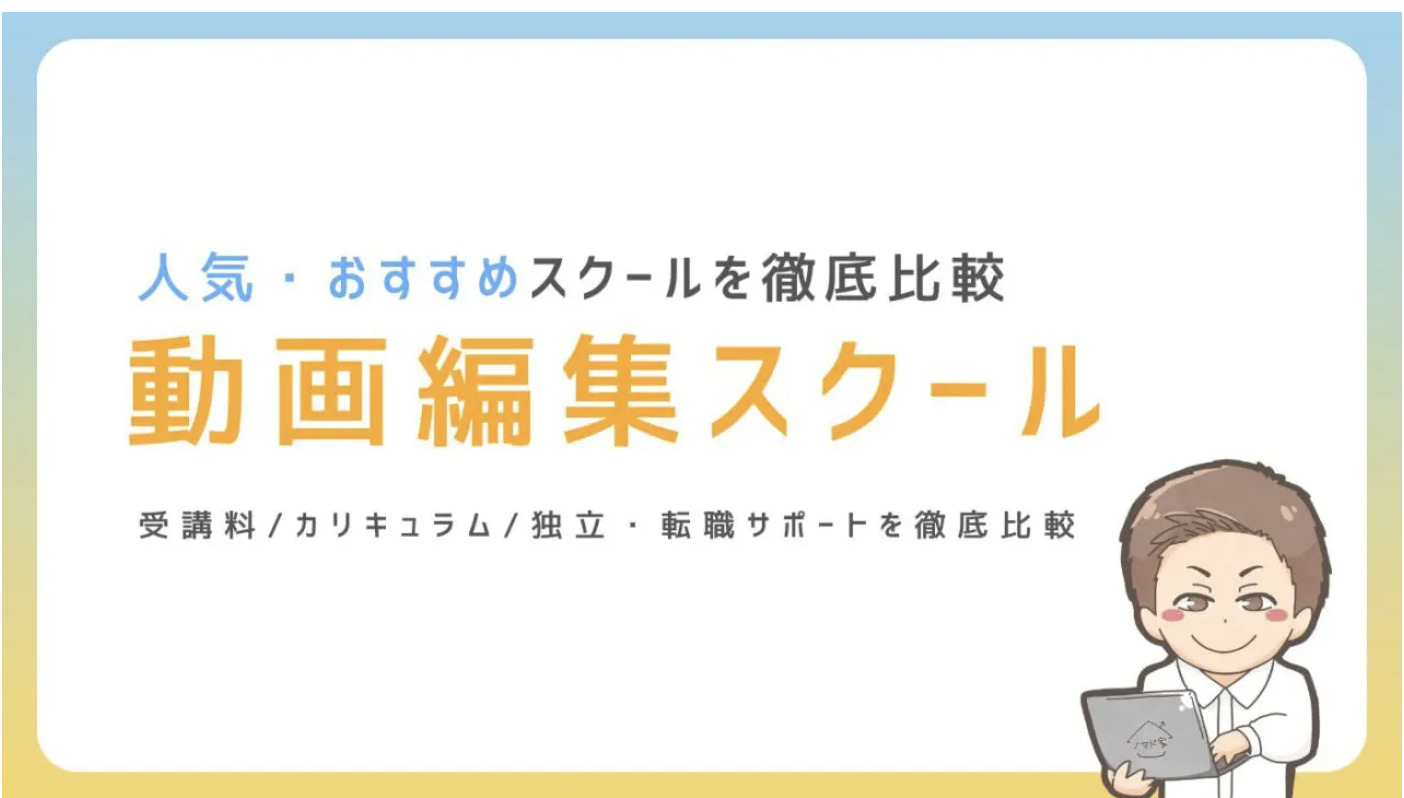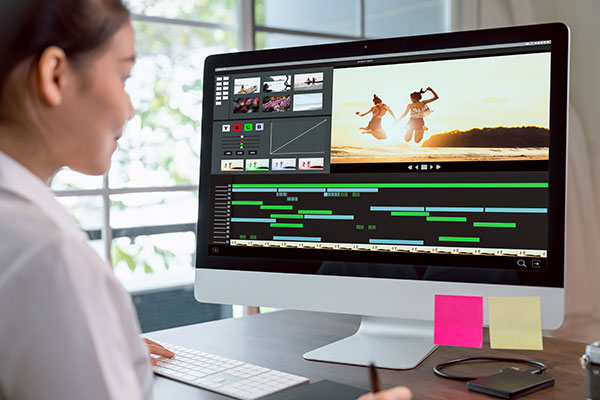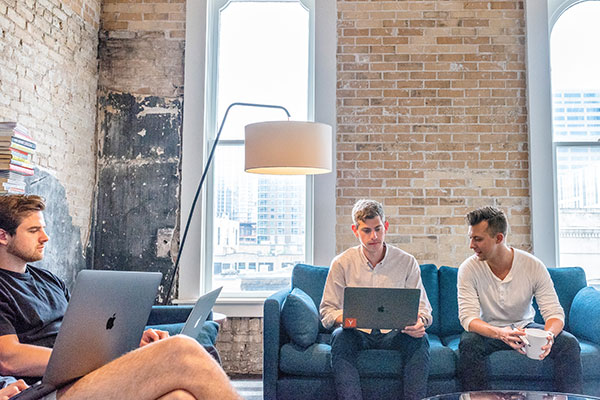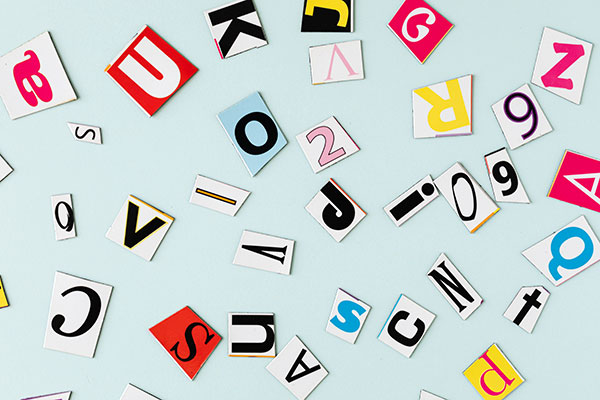-
2025.08.15
【動画編集】安いパソコンで初心者におすすめなもの7選!必要なスペックも解説
「動画編集は安いパソコンでも大丈夫?」「いくらぐらいのものを購入すればよいの?」そんな疑問をもちながら、動画編集を始めるのをためらっているかもしれません。
実は、10万円台でも快適に使えるコスパ抜群のモデルも存在します。
本記事では動画編集初心者向けに、予算を抑えつつコストパフォーマンスに優れたパソコンを厳選して紹介します。さらに、動画編集をスムーズに行うために、最低限必要なスペックについてもお伝えします。
この記事を読めば、性能と価格のバランスがとれた最適な一台を選べるようになるでしょう。
これから動画編集クリエイターとしての第一歩を踏み出そうとしている人は、ぜひ参考にしてください。
失敗しないパソコン選びについて専門家に聞いてみたいなら、エディターキャンプの公式アプリを追加して、無料カウンセリングを受けてみませんか?
カウンセリングでは、一切スクールの勧誘はしていませんので、気軽に相談してください。
動画編集に最適なパソコンについて知りたいなら
エディターキャンプの公式LINEを追加して
無料カウンセリングを受けてみませんか?24時間受付中
カウンセリングでスクールの勧誘は一切していません
▼コスパのよい動画編集用のパソコンは、こちらのYouTubeでも解説しています。
目次
初心者におすすめな安い動画編集パソコンの選び方

動画編集のパソコンは、ノート型やデスクトップ型、WindowsかMacかなど、目的や作業スタイルによって選び方が人それぞれ異なります。
動画編集用のパソコンを選ぶ際に、以下の内容を意識して選んでください。
・ノートとデスクトップどちらがよい?
・WindowsとMacのどちらを選ぶか
ノートとテスクトップどちらがよい?
動画編集用のパソコンには、ノート型とデスクトップ型があります。
同じスペックならデスクトップ型の方が、安く購入できます。デスクトップパソコンは高い処理能力と拡張性が魅力で、大画面モニターや複数画面にカスタマイズして使用することも可能です。
一方、動画クリエイターとしてクライアントとの商談や、カフェなどの自宅から離れた場所で作業する機会がある人は、携帯性に優れたノート型がおすすめです。
ノートかデスクトップかは、作業スタイルにあわせて選択してください。自宅や職場などの固定された場所で編集を行う場合はデスクトップ、出先での編集が多い場合はノートを選ぶのがよいでしょう。
ノート型のメリットには、以下のものがあります。
・携帯性に優れ、場所を選ばず作業可能
・クライアントとの商談や外出先での編集に便利
・コンパクトで場所を取らない
デスクトップ型のメリットは、次の通りです。
・同じスペックならノート型より安く購入できる
・高い処理能力と拡張性がある
・大画面や複数モニターでの作業が容易
・初心者でも編集ソフトを快適に操作しやすい

WindowsとMacのどちらを選ぶか
動画編集においてWindowsかMacかについては、結論、どちらでも構いません。「使いやすい」「価格が予算にあっている」などのポイントで選ぶのがよいでしょう。
ただし、Windows or Macを選択する際は、それぞれの特徴をしっかり把握して吟味してください。
Windowsの特徴は、以下の通りです。
特徴
説明
1. 企業での使用率が高い
ビジネス環境との互換性が高く、クライアントワークに適している
2. 種類が豊富で、予算や用途にあわせて選べる
初心者から上級者まで、幅広いニーズに対応できる
3. 価格帯が幅広く、比較的安価なモデルがある
予算に応じて選択でき、初期投資を抑えられる
4. 使い慣れている人が多い
多くの人にとって学習コストが低く、すぐに作業に取り掛かれる
5. クライアントとのファイル互換性が高い
素材のやり取りや最終成果物の納品時にトラブルが少ない
6. ウイルス感染のリスクが高く、対策ソフトが必要
セキュリティ対策にコストと手間がかかる
7. 熱くなりやすく、ファンの音が大きくなることがある
高負荷時の騒音や発熱が作業環境に影響を与える可能性がある
8. 2Kディスプレイのモデルが多い
4Kディスプレイは別途購入が必要な場合が多く、追加コストがかかる
9. 家電量販店での割引やポイント還元が得やすい
購入時にコストを抑えられる機会が多い
Macには、次のような特徴があります。
特徴
説明
1. 動画編集者やディレクターの間で使用率が高い
クリエイティブ業界での標準的な選択肢となっており、協業がしやすい
2. 基本的に4Kディスプレイを搭載
高解像度での編集作業が可能で、細部まで確認できる
3. ウイルス感染のリスクが低い
macOS向けのウイルスが少なく、セキュリティ面で安心感がある
4. 熱くなりにくく、ファンの音が静か
長時間の編集作業でも快適な環境を維持しやすい
5. リセールバリューが高い
購入後も価値が下がりにくく、将来的な買い替え時に有利
6. 種類が限られている
選択肢は少ないが、各モデルの性能が保証されている
7. 価格が比較的高い
初期投資は大きいが、長期的な使用を考えると費用対効果が高い
8. 操作に慣れるのに時間がかかる可能性がある
特にWindows経験者は、初期段階で操作に戸惑うこともある
WindowsとMacは、どちらも動画編集のパソコンとして適しています。
動画編集初心者は、将来どのようなクリエイターを目指しているのかを考慮してWindowsかMacかを選んでください。長期的な視点に立って選択したパソコンは、自分の成長によって高まるクライアントの要求にも対応しやすいはずです。
▼こちらのYouTubeでは、WindowsとMacどちらが動画編集に適しているかについて激論が交わされています!
動画編集に必要なパソコンのスペック

動画編集に使うパソコンは、一定以上の性能が必要です。動画はデータ量が多いため、それを編集したり、保存したりするには、ある程度高性能なパソコンでないとスムーズにできないからです。
動画編集パソコンの最低限必要な性能と推奨されるスペックについて、以下の項目ごとに解説します。
・動画編集に必要なCPU
・動画編集に必要なメモリ
・動画編集に必要なストレージ
動画編集に必要なCPU
CPUとはパソコンの頭脳です。データ処理のスピードや複雑な計算力、マルチタスクなどの差が、CPUの良し悪しによって生じます。
また、WindowsOSとmacOSではCPUの仕様が異なります。
WindowsのCPU
動画編集に使用するWindowsパソコンのCPUは、IntelのCore i7以上が推奨されています。Core i5でも解像度が2K程度の素材なら編集作業が可能ですが、4Kを取り扱う場合はCore i7以上が必須です。
また、世代にも注目が必要で、Core i7は11世代以降のものを購入してください。同じCore i7でも世代が古いものだと、動画編集に向かないものもありますので注意が必要です。
▼動画編集が可能なWindowsパソコンについては、以下の記事をお読みください。
関連記事:Windowsでも動画編集は可能な理由とメリットを解説
MacのCPU
Macを動画編集で使う場合は、M2以上のCPUが推奨されています。M1チップでも動画編集は可能ですが、大量のデータを素早く処理し、スムーズに作動させるには、M2以上のCPUを搭載したMacがおすすめです。
2024年11月8日にM4を搭載したMacBook Pro、2025年3月12日にはMacBook Airが発売されました。
M4の登場でM3やM2のMacBookが値下がりしており、初心者が最初の一台で購入するなら、安くて動画編集に対応している旧モデルのMacは狙い目かもしれません。
▼動画編集に最適なMacについて知りたい人は、こちらの記事を参考にしてください。
関連記事:動画編集におすすめのパソコン【Mac】について解説
動画編集に必要なメモリ
メモリとは、作業中のデータやアプリを一時的に保管する場所です。例えるなら、メモリの大きさは作業スペースの広さのようなものです。
メモリの容量が小さいと、複数のアプリケーションを同時に使用する際にパソコンの動作が遅くなってしまいます。動画編集ソフトを使いながら複数のタスクを同時に行うには、十分なメモリ容量が必要です。
動画編集ではAdobe Premiere Proを動かしながら、ブラウザで挿入する画像を検索するなど、並行して作業を実行します。さらに、クライアントに送る動画データのダウンロードには、数十分から数時間かかるため、編集作業と同時に処理が必要なケースもあります。
動画編集用のパソコンのメモリは、WindowsとMacともに最低でも16GB以上のものを購入してください。価格が安いからといって8GBのパソコンを選んでしまうと、編集作業がスムーズに行えず、買い替えるハメになる可能性があります。
動画編集に必要なストレージ
ストレージとはパソコンのデータを保存する場所のことです。例えるなら、ストレージは本棚のようなものです。ストレージの容量が大きいほど、多くの素材や編集後の制作物を保存できます。
ストレージにはHDDとSSDの2種類があり、HDDの方が安価ですが、SSDは処理速度が速くて耐久性にも優れています。動画編集では大容量のデータを処理するため、購入するならSSDを搭載したパソコンがおすすめです。
動画編集に使用するパソコンで最低限必要なストレージの容量は256GBです。動画編集ではかなり大きなデータ量を扱うため、推奨されているのは512GB以上です。
しかし、4K解像度で撮影した20分くらいの動画のデータ量は、50GB程度に達します。そのため、動画編集を数本作業すると512GBでも足らなくなってしまうケースもあります。そのような場合は、ストレージは外付けで拡張ができるので、容量が足らなくなったときは、外部ストレージの購入でおぎなうことが可能です。CPUやメモリは後から拡張できませんが、ストレージは外付けで対応できます。
▶︎関連記事:動画編集のパソコンに必要なスペックは?選び方とおすすめのモデルを紹介!
動画編集に必要なパソコンのスペックについては、上記をご覧ください。
動画編集におすすめの20万円以下で買えるパソコン

動画編集におすすめの20万円以下のパソコンでノートを4機種、デスクトップを2機種紹介します。
20万円以下で買える動画編集におすすめのノートパソコン
20万円以下のノート型で、動画編集に使用できるパソコンを4機種紹介します。
・mouse K5-I7G50BK-B税込13万9,800円
・Victus 15(AMD) 税込12万6,800円
・Asus ZenBook 14(UX3405MA‑U7161W)税込16万4,800円
・MacBook Air 税込19万4,800円
mouse K5-I7G50BK-B税込13万9,800円
OS
Windows 11 Home
CPU
Intel Core i7-12700H
メモリ
32GB
GPU
NVIDIA GeForce RTX 2050
ストレージ
SSD 1TB
公式サイト
動画編集用の安いパソコンを探しているなら、mouse K5-I7G50BK-Bは有力候補です。第12世代Core i7に32GBメモリを搭載し、Adobe Premiere ProやDaVinci Resolveでも快適に使用できます。さらに、1TB SSDでプロジェクトや書き出しデータも余裕をもって保存できます。
価格は14万円を切るコスパ帯ながら、フルHD編集はもちろん、カット編集・テロップ・BGM挿入中心の軽めなら4K素材も扱えるコストパフォーマンスの高いモデルです。
mouse K5-I7G50BK-Bは、初心者からプロのクリエイターまで、幅広いユーザーにおすすめです。
Victus 15(AMD) 税込12万6,800円
OS
Windows 11 Home
CPU
AMD Ryzen 5 8645HS
メモリ
16GB
GPU
NVIDIA GeForce RTX 4050
ストレージ
512GB SSD
公式サイト
Victus 15(AMD)は、Ryzen 5 8645HSを搭載し、動画編集を快適にこなせる実力派ノートパソコンです。
15.6インチの大きなディスプレイでタイムラインの見通しがよく、色調整も作業しやすい設計です。メモリは16GBで、フルHD素材の編集やレンダリングもスムーズに進みます。
セール時は税込12万6,800円という手頃さながら、コストパ編集に必要な要件を満たす高コスパモデルです。
Asus ZenBook 14(UX3405MA‑U7161W)税込16万4,800円
OS
Windows 11 Home
CPU
Intel Core Ultra 7 155H
メモリ
16GB
GPU
Intel Arc(内蔵GPU)
ストレージ
1TB SSD
公式サイト
Asus ZenBook 14は、Intel Core Ultra 7 155H(Meteor Lake / Core Ultra Series 1)を搭載し、負荷の高い動画編集ソフトでもスムーズに扱えるノートPCです。
厚さ14.9mm・約1.2kgのスリムボディで携帯性に優れ、16GBメモリ+1TB SSDにより起動や書き出しも軽快です。
14型の有機EL(2880×1800/120Hz)は高精細かつ発色に優れ、外出先での編集作業やクライアントへのプレビュー確認もスムーズに行えます。
MacBook Air 税込19万4,800円
OS
macOS Sequoia
CPU
M4
メモリ
16GB
GPU
M4内蔵10コアGPU
ストレージ
512GB
公式サイト
MacBook Air(M4)は、Apple独自のM4チップにより、Adobe Premiere Proなどプロ向け編集ソフトも無理なく扱えるノート型PCです。13.6型のLiquid Retinaは細部の確認や色のニュアンス表現に強く、外出先でのプレビューも見やすい表示を実現します。
16GBのメモリ構成や1TB SSDと相まって、カットからエフェクト処理までテンポよく編集作業がこなせます。
厚さ約1.13cm・重量約1.24kgの携帯性と、最大18時間のバッテリーで電源に縛られない高いモバイル性能を誇り、移動が多く現場確認が多いクリエイターに高い支持を得ているモデルです。
▼動画編集で使うMacの選び方については、こちらのYouTubeでも解説しています。
▼動画編集で使うMacについて詳しく知りたい人は、こちらの記事も参考にしてください。
関連記事:動画編集におすすめのパソコン【Mac】について解説
20万円以下で買える動画編集におすすめのデスクトップパソコン
20万円以下のデスクトップ型で、動画編集に使用できるパソコンを3機種紹介します。
・Mac mini 税込12万4,800円
・mouse SH-I5G5A 税込14万9,800円
・iMac 税込26万4,800円
Mac min 税込12万4,800円
OS
macOS Sequoia
CPU
M4
メモリ
16GB
GPU
M4内蔵10コアGPU
ストレージ
512GB
公式サイト
M4チップを搭載した新型Mac miniは、前世代モデルと比較して、CPU性能が最大1.8倍に向上し、処理機能が大幅にアップしています。
macOS Sequoia 15.1を搭載し、動画編集などの高い負荷のかかる作業でも対応可能な高性能コンパクトデスクトップへと進化しました。
▼こちらのYouTubeでも、M4チップを搭載したMac miniを紹介しています。
mouse SH-I5G5A 税込14万9,800円
OS
Windows 11 Home
CPU
Intel Core i5 14400F
メモリ
16GB
GPU
NVIDIA GeForce RTX 3050
ストレージ
SSD 500GB
公式サイト
Mouse SH-I5G5Aは、4K編集やAdobe Premiere Proなど複数ソフトの同時起動もこなすデスクトップです。第14世代Intel Core i5と16GBメモリの組み合わせで、プレビューの滑らかさや書き出し速度をしっかり確保します。
拡張性にも優れ、将来的なメモリやストレージ増設でパワーアップが容易です。
コストを抑えつつ快適な制作環境を整えたい動画編集クリエイターにおすすめできる一台です。
(注意:デスクトップ向けIntel第13世代と第14世代のCoreの動作に不具合が発生しています。Intelは順次行われるBIOSのアップデートを通じてマイクロコードを修正するよう呼びかけています。)
▼動画編集に使えるコスパのよいデスクトップパソコンはこちらのYouTubeもご覧ください。
iMac 税込26万4,800円
OS
macOS Sequoia
CPU
M4
メモリ
16GB
GPU
M4内蔵10コアGPU
ストレージ
512GB
公式サイト
新型iMacは、M4チップと24インチ 4.5K Retinaディスプレイを搭載したデスクトップモデルです。
環境に配慮した素材を採用し、より洗練されたスリムデザインへと進化しました。
性能面では前モデル比で、日常作業が最大1.7倍、負荷の高い処理が最大2.1倍に向上し、AIを活用した高度な言語処理や画像生成など、動画編集をサポートします。
▼新型iMacについて、こちらのYouTubeでも解説しています!
Macを購入するならAmazonがお得

MacをAmazonで購入すると、以下のメリットがあります。
・プライムデーやブラックフライデーなど各種ビッグセールで、値引き価格が適用される場合がある
・購入額に応じたAmazonポイントが付与され、実質的な支払額を削減
Mac製品ラインナップ
MacBook、Mac mini、iMacは、こちらからお求めいただけます。
MacBook ProM4 Proチップ / 14コアCPU・20コアGPUMacBook AirM4チップ / 10コアCPU・10コアGPUMacBook AirM3チップ / 10コアCPU・10コアGPUMacBook AirM2チップ / 10コアCPU・10コアGPUMac miniM4 Proチップ / 12コアCPU・16コアGPUiMacM4チップ / 10コアCPU・10コアGPU※当サイトはAmazonアソシエイト・プログラムの参加者です。
商品リンクからの購入により、当サイトに紹介料が入る場合があります。パソコン選びで失敗したくないならエディターキャンプの無料相談を活用する

動画編集スクールのエディターキャンプでは、無料カウンセリングを行っています。パソコン選びなどの動画編集を仕事にするために必要な準備するべき内容を、無料でプロに相談できます。
動画編集のパソコンや仕事について知りたいなら
エディターキャンプの公式LINEを追加して
無料カウンセリングを受けてみませんか?24時間受付中
カウンセリングでスクールの勧誘は一切していません
▼動画編集に最適なパソコンについては、次の記事もお読みください。
関連記事:動画編集のパソコンは何がおすすめ?ソフトを快適に操作するために必要なスペック
エディターキャンプとは
エディターキャンプは東京の渋谷と大阪梅田の2カ所に教室を構えており、講師からリアルタイムの授業が受けられる動画編集スクールです。
東京 渋谷本校は渋谷駅C1出口から徒歩1分の距離にあり、都内でもっとも駅から近い動画編集スクールです。また、大阪 梅田校も梅田駅F-92出口から徒歩6分の場所にある、通学しやすい場所に教室を構えています。
講師は受講生のレベルにあわせて指導するため、パソコンの使い方や選び方がわからない人には、基礎から丁寧にアドバイスしてくれます。エディターキャンプの受講生の中には、パソコンの使い方がよくわからない状態で動画編集を始め、現在はプロのクリエイターとして活躍している人もいます。
▼パソコン使い方から学び始めて、プロの動画編集クリエイターになった受講生のエピソードは、こちらをご覧ください。
プラン
1ヶ月短期集中プラン総額13万4,800円(税抜)案件サポート期間60日
・マンツーマン集中講座2回
・400本以上オリジナル教材見放題
・24時間オンラインチャット質問
・グループオンライン授業毎日受講可
・教室・撮影スタジオ毎日無料で利用可
10週間プラン総額29万8,000円(税抜)案件サポート期間120日
・1ヶ月短期集中プランの内容すべて
・1対1の完全個別指導の技術講義10コマ
3ヶ月週2回プラン総額59万8,000円(税抜)案件サポート期間120日
・10週間プランの内容すべて
・1対1の完全個別指導の実案件フィードバック12コマ
・月5万円分の案件保証6ヶ月
講師
チャンネル登録者20万人以上のYouTuberなどのプロのクリエイター
受講スタイル
通学・オンライン
無料カウンセリングの有無
無料カウンセリングあり
体験期間の有無
14日間のお試し期間あり
教室の所在地
東京渋谷本校(東京都渋谷区3丁目9-11渋谷三丁目TRビル6階)
大阪梅田校(大阪府大阪市北区西天満4丁目-9-2西天満ビル6階)
公式HP
(2025年8月15日現在のプランを掲載しています)
渋谷駅C1出口から徒歩1分(都内で駅からもっとも近い動画編集スクール)
エディターキャンプ 東京 渋谷本校
▼東京の動画編集スクールの詳細は、以下の記事を参考にしてください。
関連記事:東京で学べる動画編集スクール
関連記事:渋谷で学べる動画編集スクール|通学に便利で直接指導が受けられるおすすめ5校
梅田駅F92出口から徒歩6分
エディターキャンプ 大阪 梅田校
▼大阪で通学可能な動画編集スクールは、以下の記事をお読みください。
関連記事:大阪で学べる動画編集スクール
関連記事:梅田で通学可能な動画編集スクール|駅近で指導レベルが高いおすすめ4校
エディターキャンプは厚生労働省が指定する一般教育訓練給付制度の対象講座になりました。

教育訓練給付金の受給資格のある人が、エディターキャンプの3ヶ月週2回プランを受講し修了すると、ハローワークから受講料の20%(上限10万円)が支給されます。
▼教育訓練給付制度については、次の記事をお読みください。
関連記事:教育訓練給付制度を利用しないと損?補助金で動画編集を学ぶ方法
14日間の無料体験で動画編集が理解できる
エディターキャンプでは本契約の前に、無料で14日間実際の授業を体験できます。体験期間の中で、自分にとって最良のパソコンについての質問や、動画編集が自分の目的をかなえる手段なのかを確認できます。
動画編集を始めてみたいけれど自分に向いているのか不安に感じているなら、エディターキャンプの無料体験を活用して一歩踏み出してみてください。
安くても動画編集に使えるパソコンに関するQ&A

動画編集初心者からいただいた、コスパのよいパソコンについての質問にお答えします。
Q. WindowsとMacどちらがいいですか?A.結論は「どちらでも大丈夫」です。Premiere Proなど主要な編集ソフトは両OSに対応しているため、自分の使い慣れた方を選ぶのがよいでしょう。
ただし、プロの動画編集クリエイターの多くがMacを使っているので、データの共有などでMacの方が有利にはたらくケースもあります。Q. 動画編集ソフトはどれがいいですか?A.最初の一本としてはAdobe Premiere Proが王道です。学習素材やノウハウが豊富で、仕事で使われる場面も多く、習熟すれば副業・フリーランスにつながる可能性が広がります。コストを抑えて始めたいならDaVinci Resolve(無料版)も選択肢ですが、将来の案件獲得を見据えるならPremiere Pro中心で学ぶと遠回りしません。「独学が不安」という人は、スクールで短期間に操作から仕事の進め方までまとめて学ぶのも効率的です。Q. 安いPCでも動画編集は可能ですか?A.20万円を下回る価格のパソコンでも、動画編集に十分対応可能なモデルがあります。ただし、10万円を下回るような格安のPCだと、CPU・メモリ・ストレージ速度のいずれかがボトルネックになり、編集が途中で止まってしまうなどのトラブルが発生する可能性があります。まとめ|動画編集のパソコンは必要なスペックを理解して購入しよう
価格が安く動画編集に使える初心者向きのパソコンについて紹介しました。
・動画編集に使うパソコンでノートかデスクトップかの選択は、自分の作業スタイルを基準にするとよい
・WindowsとMacはそれぞれの特徴を把握し、将来の目的にあわせて選ぶ
・動画編集が可能なCPUはWindowsならCore i7の11世代以上、MacならM2チップ以上が推奨されている
・動画編集ソフトを使いながらマルチタスクを行うには、メモリが16GB以上がよい
・編集した動画は、数十本でストレージがいっぱいになってしまうが、外部ストレージで拡張可能
・動画編集用のパソコン選びに悩んでいるなら、エディターキャンプの無料相談や、14日間の無料体験を活用して質問してみる
本記事が、あなたの動画編集を始める第一歩に貢献できれば幸いです。
動画編集のパソコンや仕事について知りたいなら
エディターキャンプの公式LINEを追加して
無料カウンセリングを受けてみませんか?24時間受付中
カウンセリングでスクールの勧誘は一切していません
▼安くても質の高い指導が受けられる動画編集スクールについて知りたい人は、こちらの記事もお読みください。
-
人気の投稿
最近の投稿
-
動画編集・副業ブログ
動画編集、副業についてなどの最新情報をお届けします!
まずは無料カウンセリング
動画編集を仕事にするために、
準備するべきことを無料でプロに相談できます。
動画編集の仕事の
取り方を聞きたい
独学とスクールに通う
違いってなに?
どのくらい稼げるように
なるのか聞きたい
\ どんな質問にもお答えします /